Crear actividades
Como organizador de actividades, necesita agregar actividades, categorías y recorridos en Livelox para que los participantes puedan comparar rutas de la manera más fácil. Una actividad puede ser una competición o un entrenamiento. Es completamente gratis añadir actividades en Livelox. No se requiere suscripción.
Actividad relacionada con una competición o entrenamiento en Eventor
Una actividad conectada a Eventor se actualizará automáticamente con categorías, horas de salida y resultados cuando haya nueva información disponible en Eventor. Los enlaces a Livelox se ven en la información de la competición y las listas de resultados en Eventor. Para que una actividad se conecte a Eventor, debe ir a Eventor para crearlo. ¡No ¡Se puede crear directamente en Livelox! Debe tener uno de los siguientes roles en Eventor: Organizador de actividades o Administrador para un club organizador. Vaya a la página de administración de la competición o entrenamiento en Eventor. Allí hace clic en el enlace Livelox y siga las instrucciones. Entonces llegará al siguiente paso Complete los detalles del evento.
Evento no conectado a Eventor
Para crear un evento que no esté conectado a Eventor, debe iniciar sesión en Livelox. Inicie sesión con su cuenta de Eventor si tiene una. También es posible utilizar una cuenta de Livelox, pero entonces su club registrado en Eventor no puede configurarse como organizador.
Elija Administrar & gt; Evento en el menú en la parte superior. Aquí verá una lista de actividades que puede administrar. El estándar es mostrar todos los eventos dentro del último mes y el próximo mes a partir de la fecha actual. Haga clic en Añadir un evento.
Complete los detalles de la actividad
Introduce el nombre de la actividad, la hora de inicio, la hora de finalización y el club organizador. Establezca la hora de inicio igual a la hora de salida del primer participante y la hora de finalización un poco después de la última hora de llegada a meta prevista. Haga clic en Guardar.
Ahora se muestra la página de administración de la actividad. Está dividido en diferentes secciones, por ejemplo, información general, categorías y recorridos. Cada sección tiene su propio cuadro que muestra información general. Haz clic en el encabezado de un cuadro para editar los detalles.
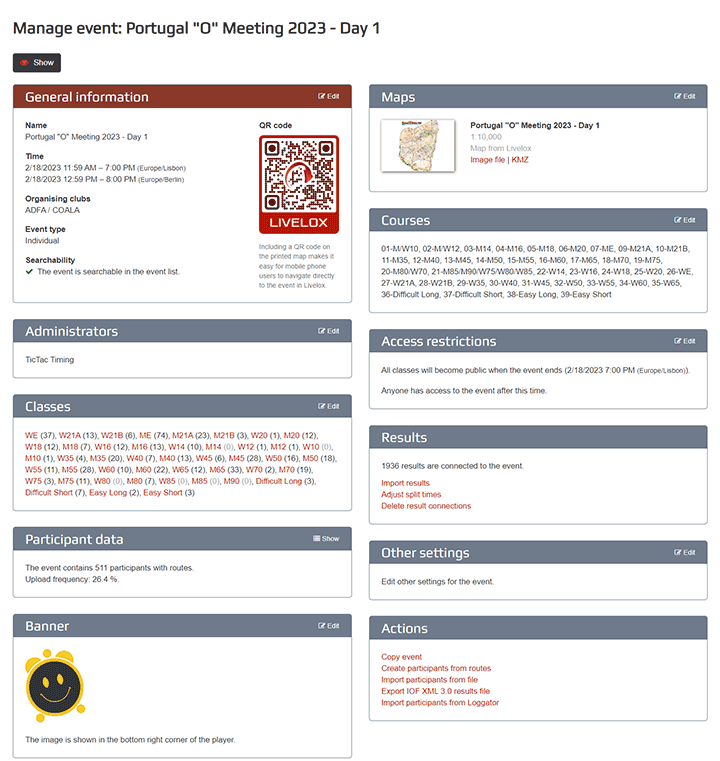
Información general
La información general ya está completa desde el momento en que se cargó o importó la actividad. Aquí puede cambiar el nombre de la actividad, la hora de inicio, la hora de finalización y el club organizador. Es importante que el intervalo de tiempo de la actividad sea correcto ya que se usará para conectar a la actividad correcta cuando los participantes suben sus rutas.
Conectarse a un sistema externo
Este encabezado solo se ve si el evento está conectado a un sistema externo, como Eventor. Normalmente, las categorías, las horas de inicio y los resultados se recopilan automáticamente del sistema externo, pero si no funciona, puede solicitar sincronizar la información.
Categorías
Aquí gestiona los participantes y los vincula a los recorridos de las categorías de la actividad. Los recorridos se vinculan normalmente de forma automática a las categorías.
Información del participante
Aquí puede ver cuántos participantes han subido rutas. Si hay listas de salida o resultados disponibles, el número total de participantes también se muestra independientemente de si han cargado rutas o no.
Mapas
En Mapas, elige los mapas que están conectados a la actividad. Lo normal es que solo un mapa esté conectado a una activdad, pero Livelox permite que diferentes categorías utilicen diferentes mapas. Los mapas se pueden recopilar de Omaps o descargar directamente en Livelox. Obtenga más información sobre cómo añadir mapas.
Si el mapa cubre un área significativamente más grande que los recorridos de la actividad, seleccione una de las otras opciones que no sea Usar el polígono delimitador del mapa. De esta manera un mapa grande se cargará más rápido.
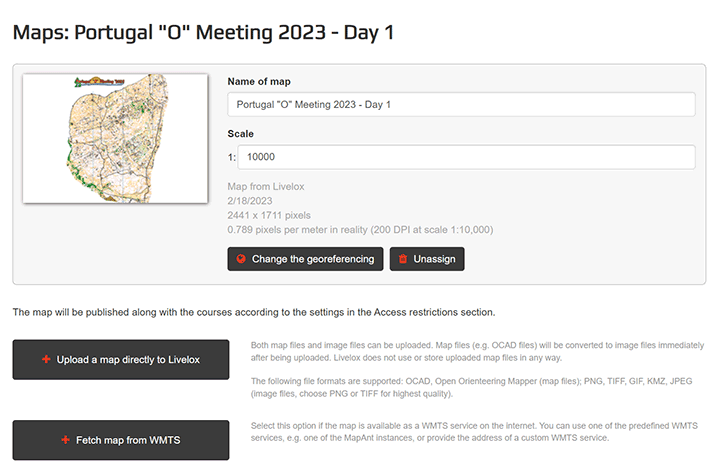
Recorridos
En la sección Recorridos, puede cargar archivos de configuración trazados y archivos de impresión de trazados que se crean en un programa de configuración de trazados. Obtenga más información sobre el manejo de los recorridos.
Administradores
Aquí nombra a las personas que deberían tener acceso para poder editar el evento. El término rol incluye una combinación del tipo de rol que tiene la persona y el acceso del club, por ejemplo Administrador en C.D.B. Malarruta. Los roles se toman de Eventor.
Restricciones de acceso
Los recorridos de una actividad se mantienen ocultos hasta la hora de inicio establecida de la actividad en Información general. Normalmente, los recorridos están disponibles después de que haya comenzado el último participante. Vaya a la sección Restricciones de acceso y establezca un tiempo de publicación para toda la actividad o para cada categoría de forma individual.
También es posible configurar la actividad para que solo los miembros del club organizador tengan acceso al mismo, o para que la actividad esté protegida con contraseña
h2>AccionesAquí hay una colección de enlaces para varias acciones. Crear participantes a partir de una sesión se utiliza para agregar rutas que se superponen a la hora y el lugar de una actividad, pero no están conectadas a ninguno de los participantes del evento.